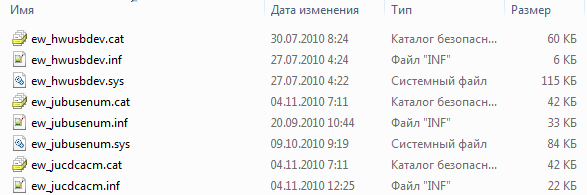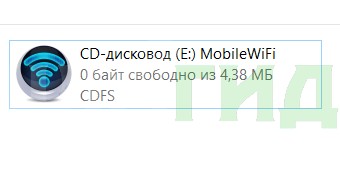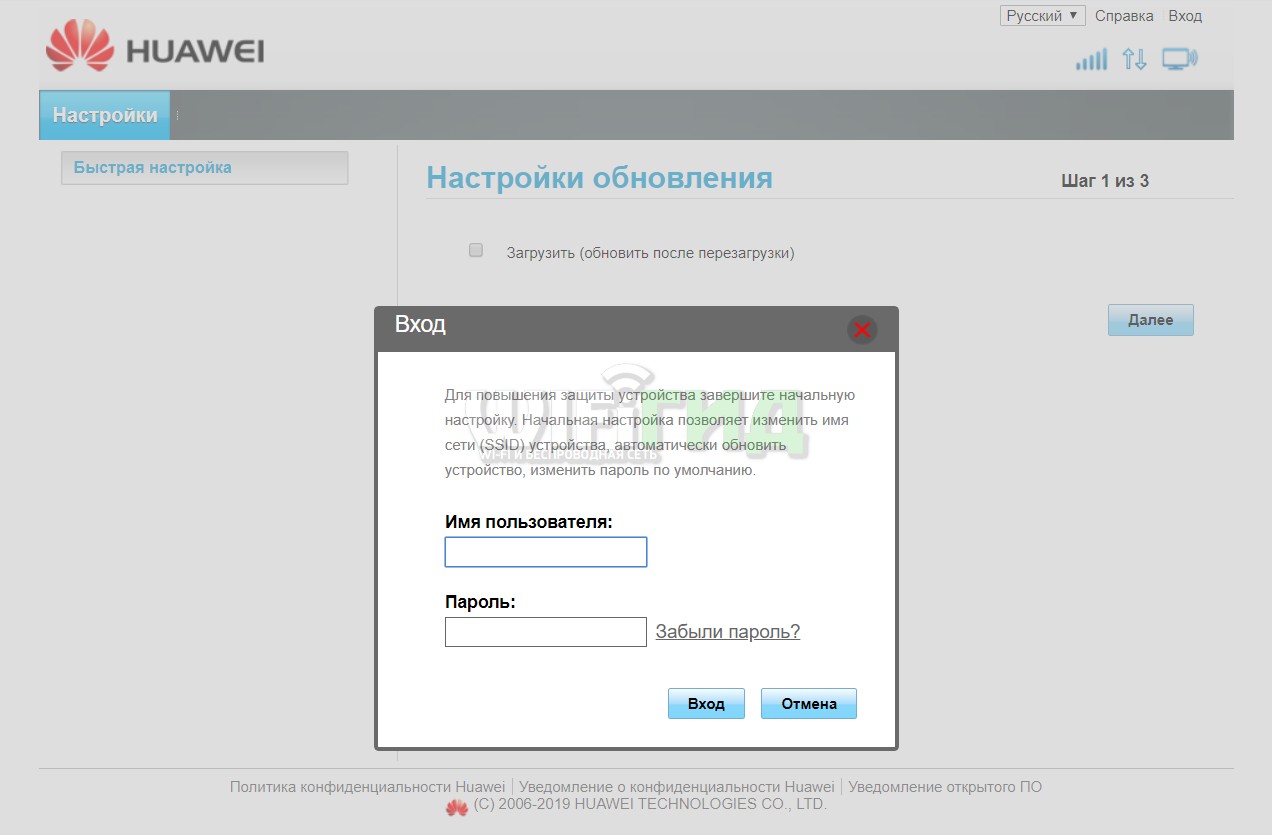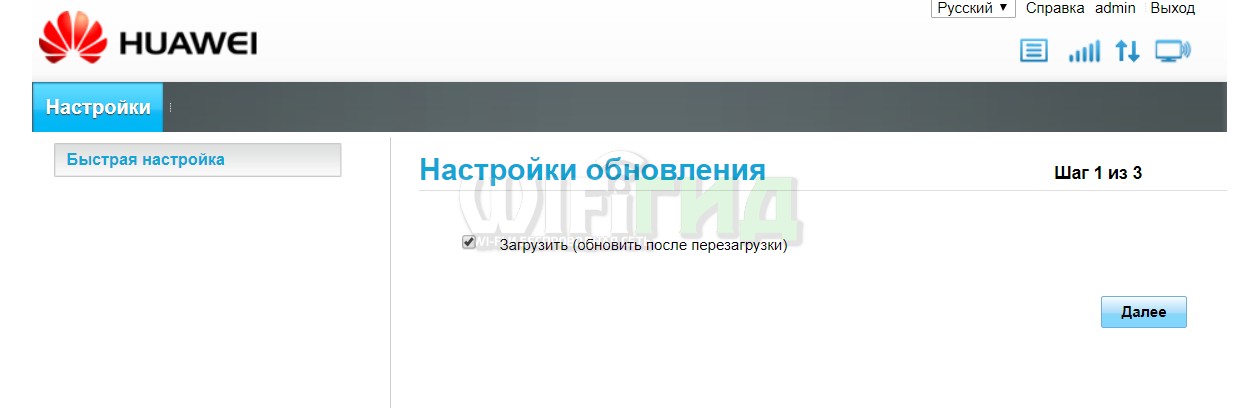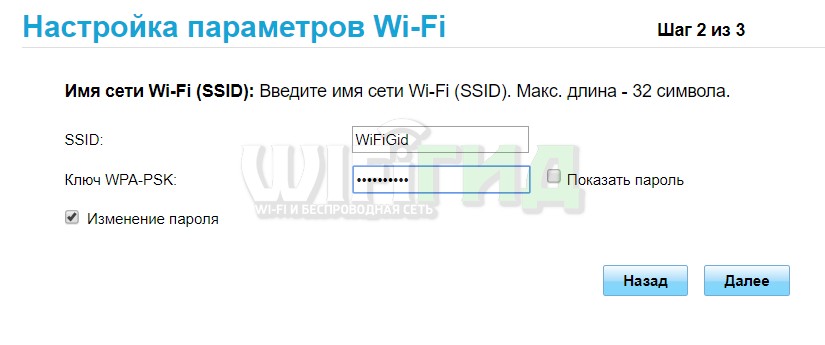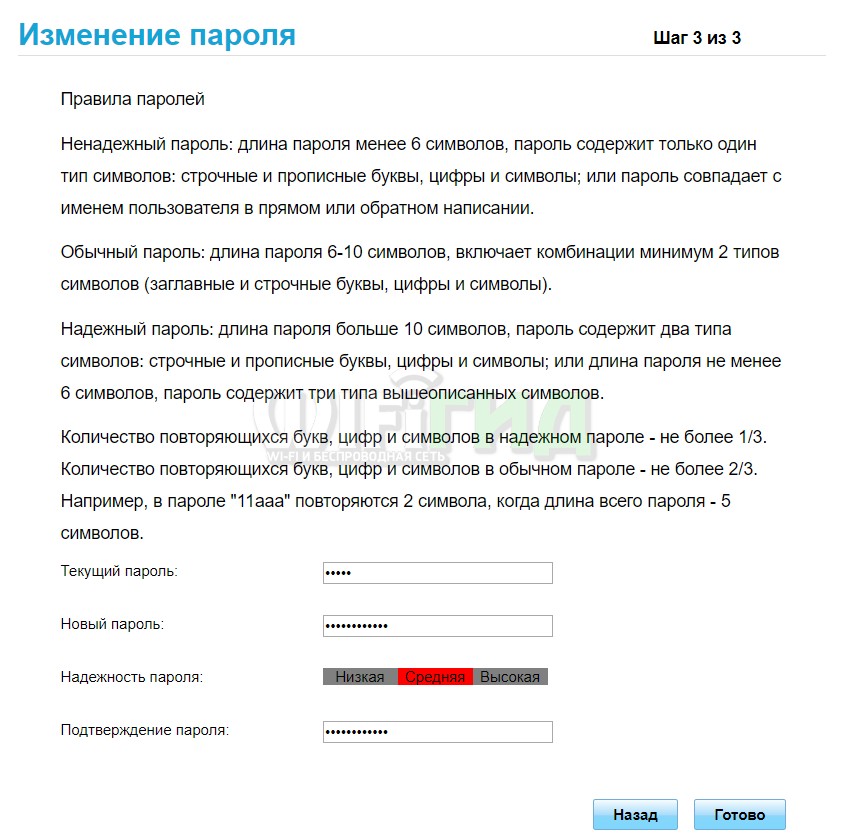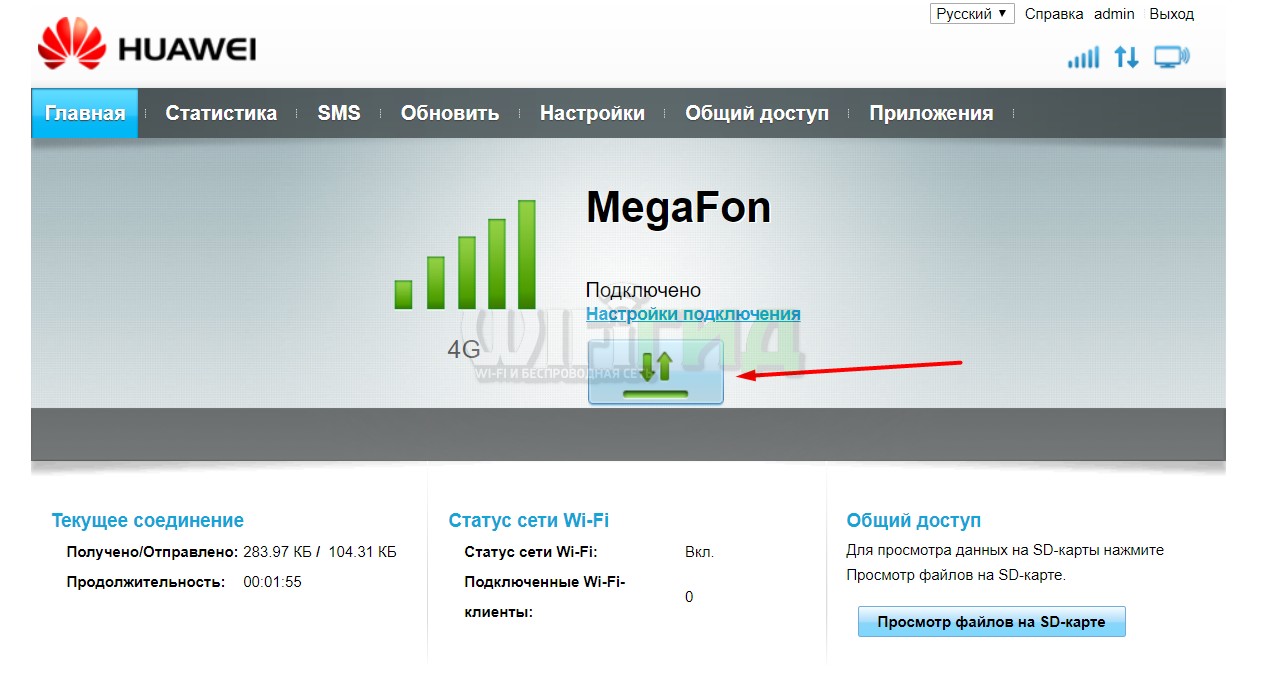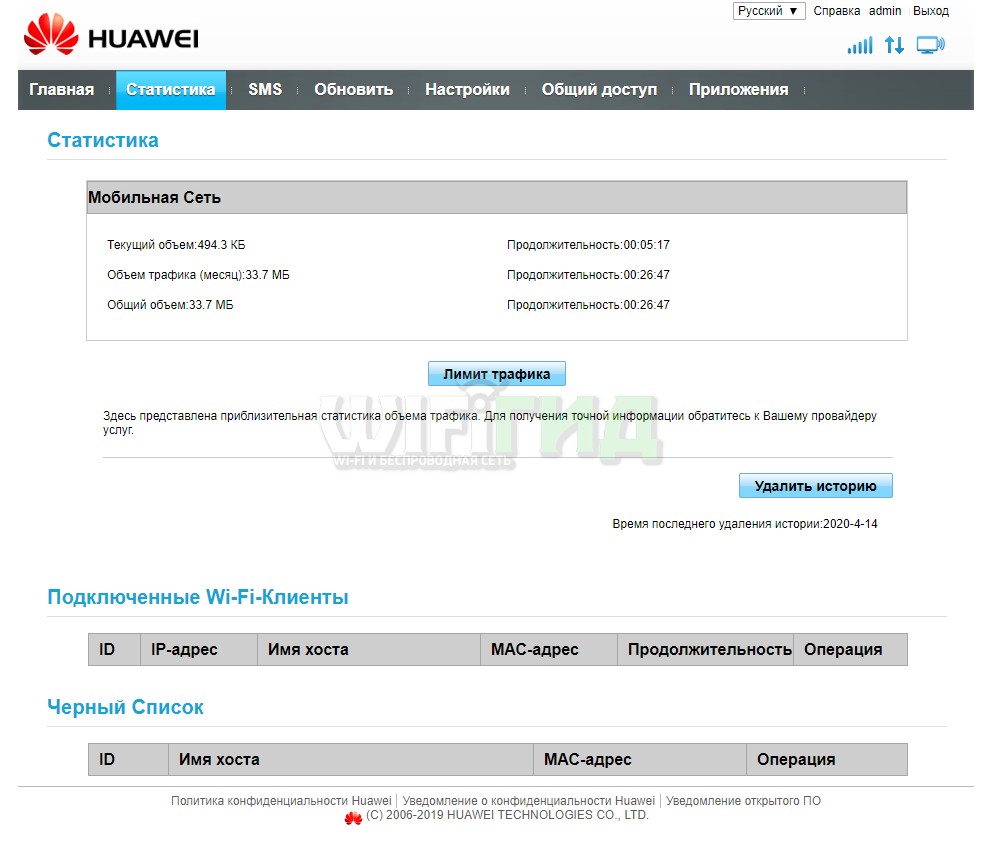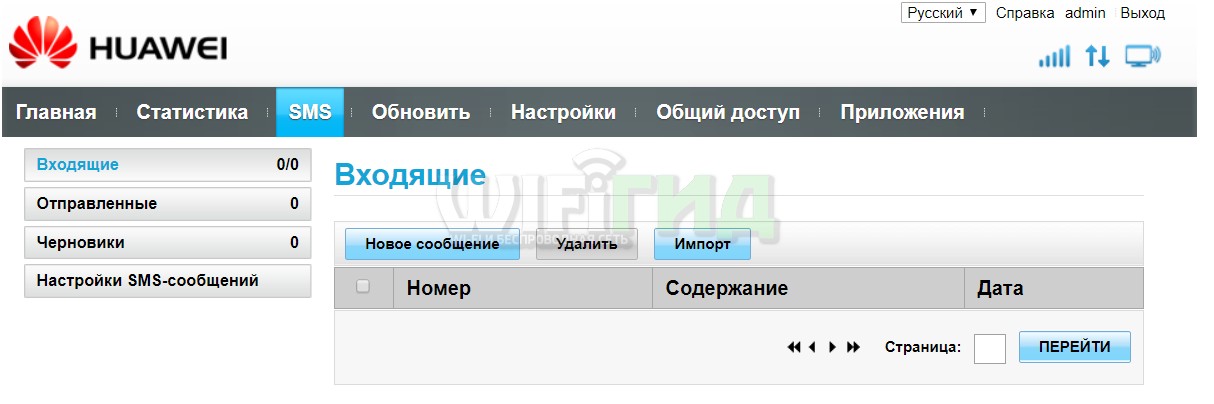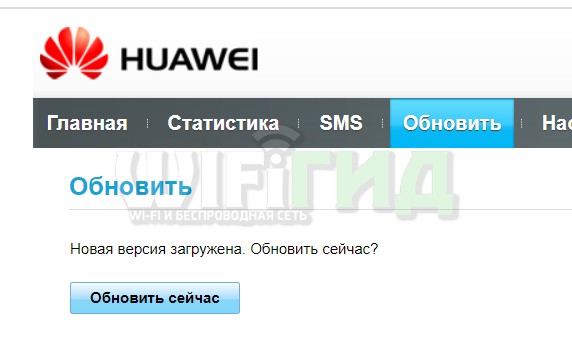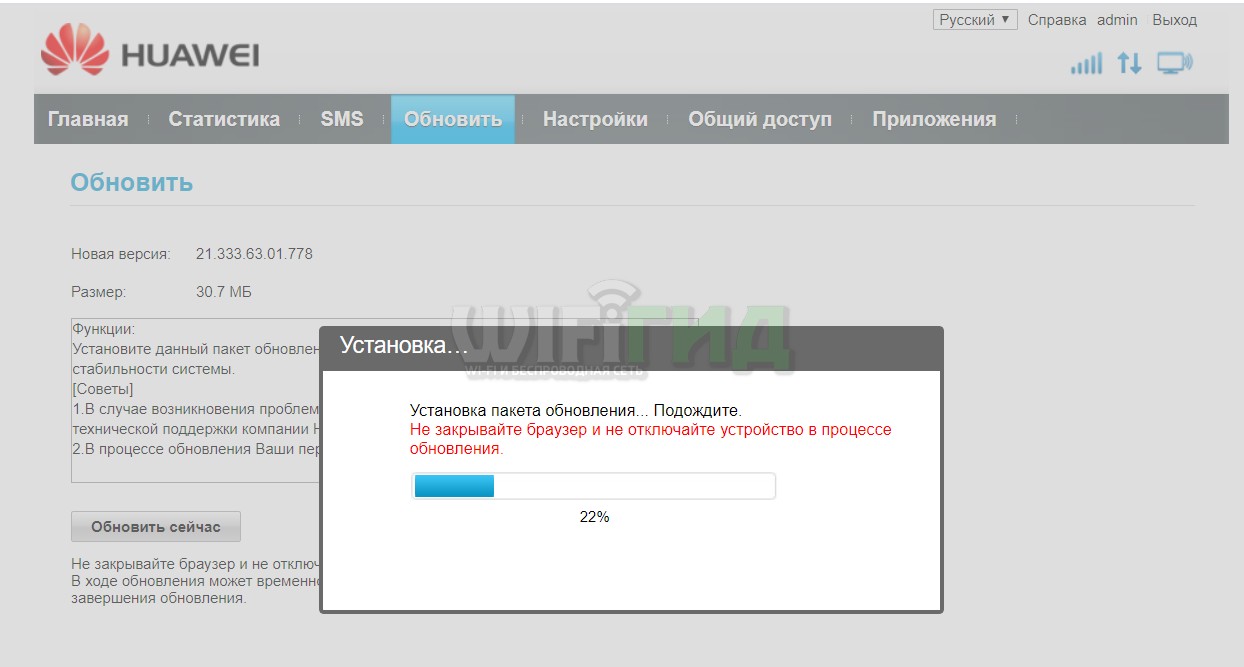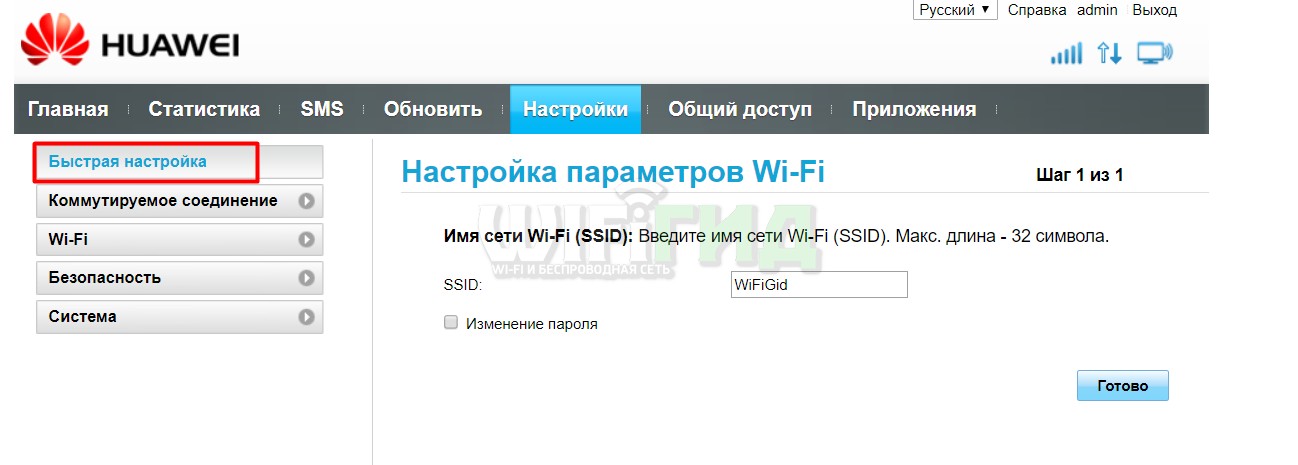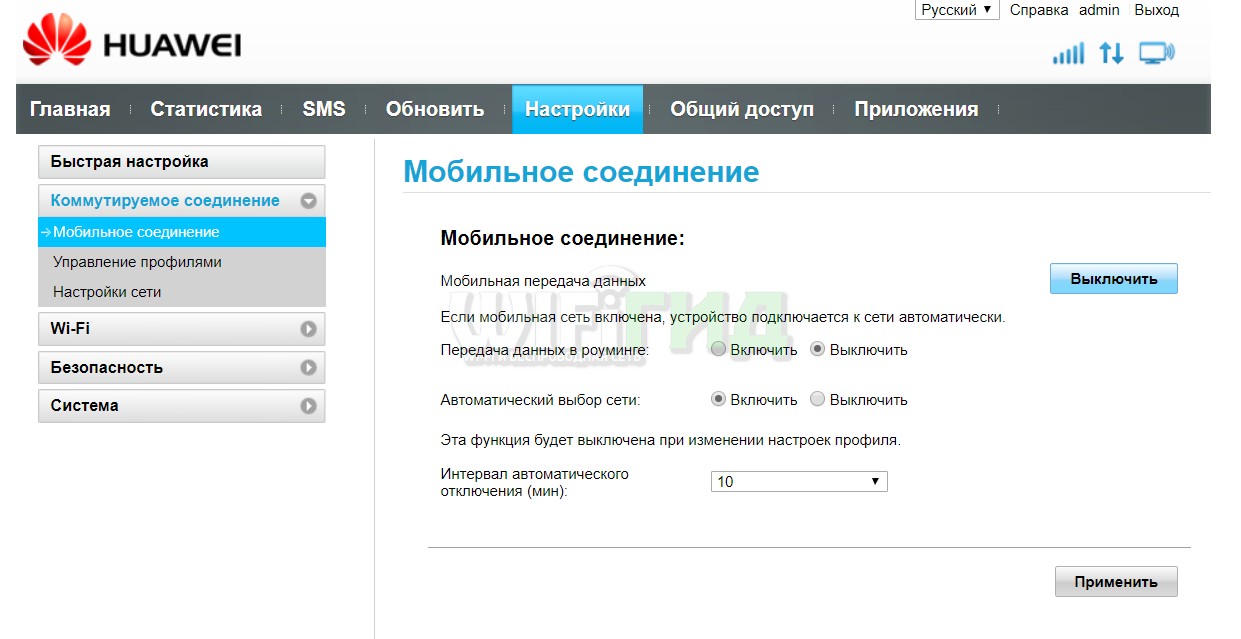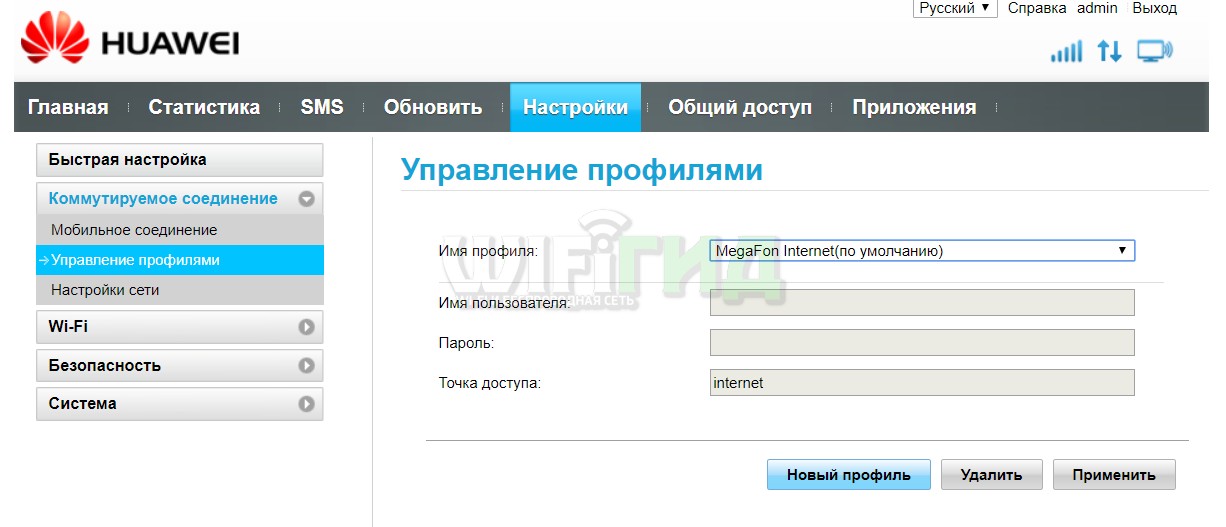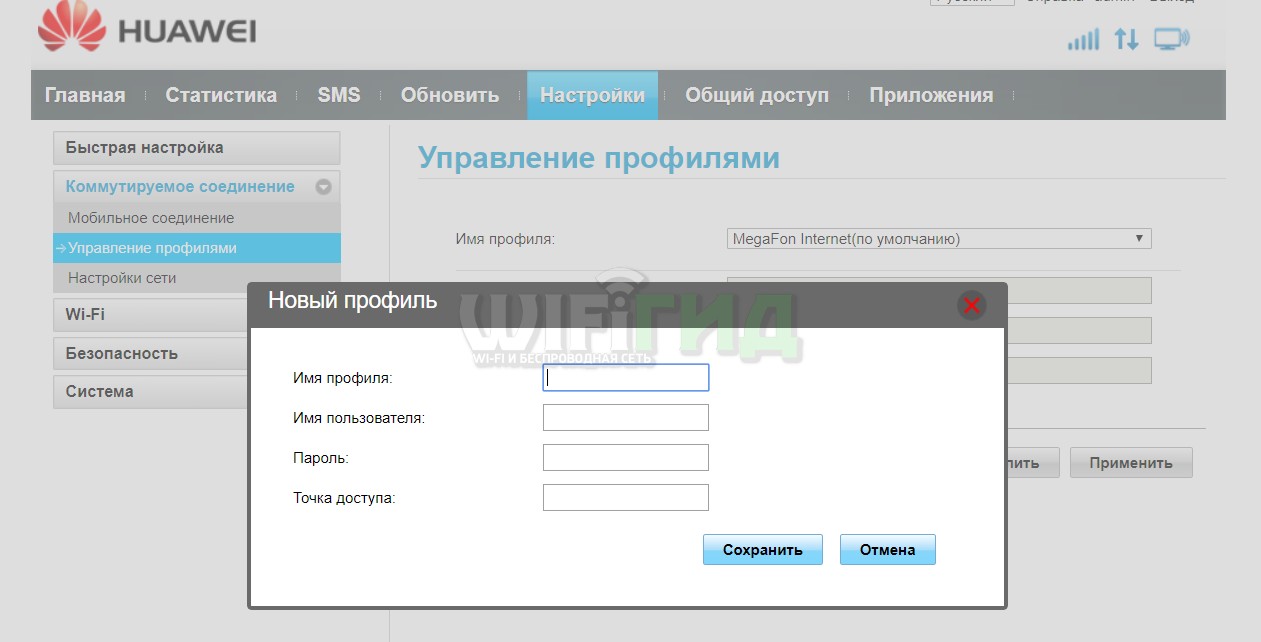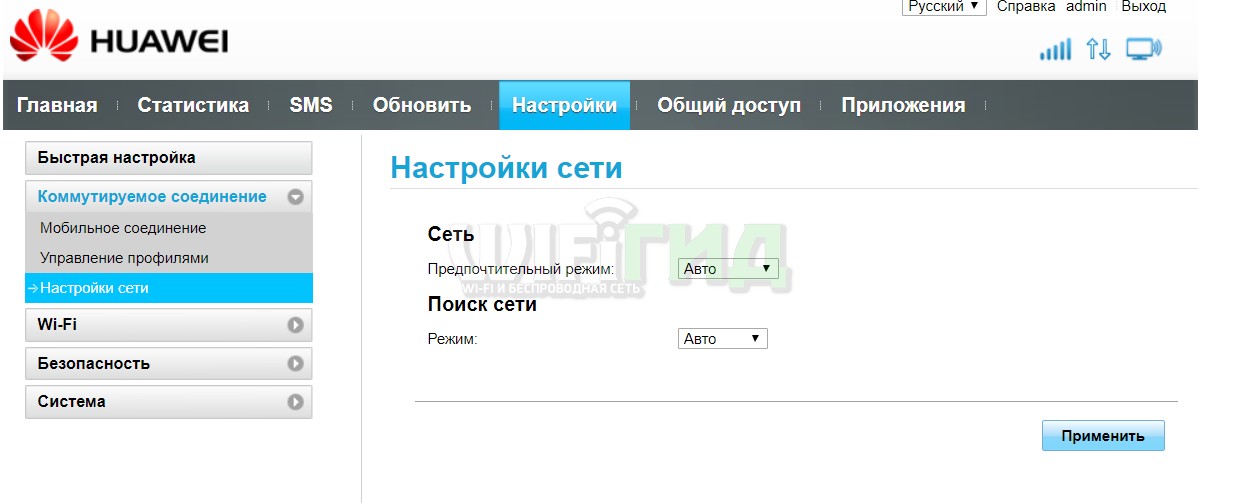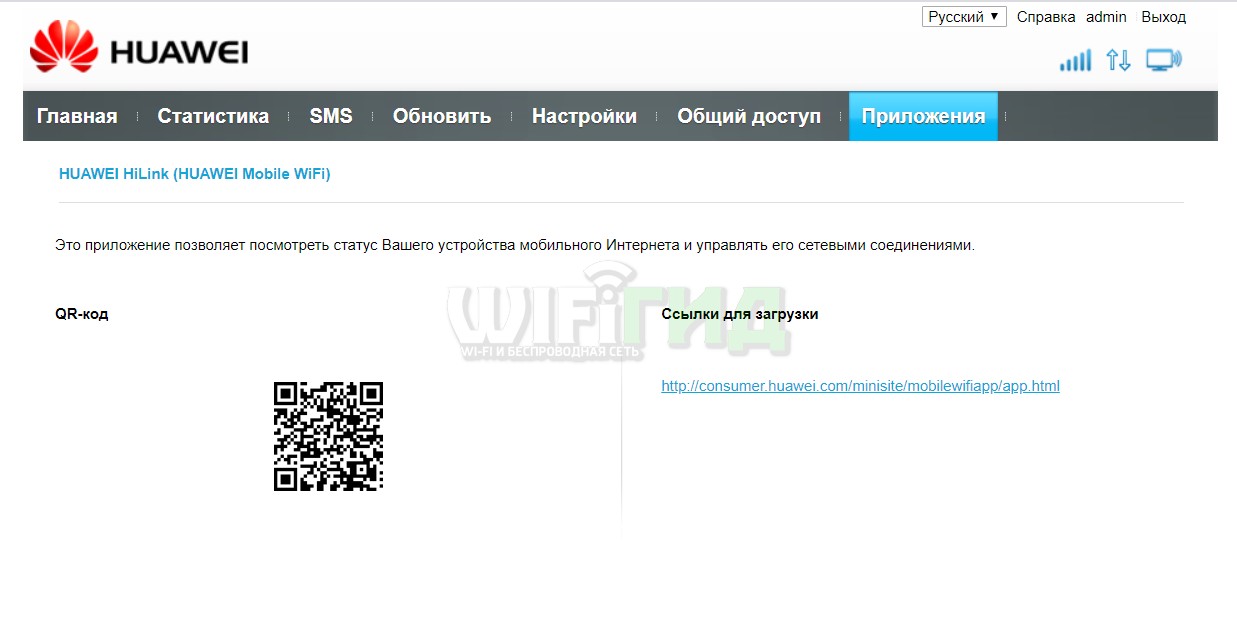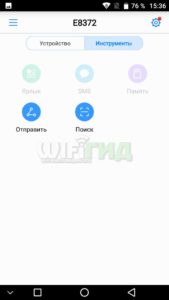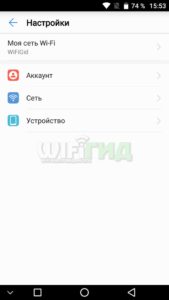We use cookies to improve our site and your experience. By continuing to browse our site you accept our cookie policy. Find out more
For a better user experience, please use the latest version of Internet Explorer or switch to another browser.
-
HUAWEI 4G Wingle E8372
-
Product Support
Драйверы
На этой странице вы можете скачать универсальные драйверы для модемов HUAWEI.
Как установить драйверы?
1. Скачать архив с драйверами.
2. Распаковать архив с драйверами.
3. Отключить антивирус. (Он может по ошибке блокировать установку драйверов, так как они устанавливаются в фоновом режиме.)
4. Подключить модем к компьютеру и запустить файл DriverSetup.exe (Драйверы устанавливаются в фоновом режиме, поэтому вы не увидете процесс установки, просто подождите секунд 20-40).
Драйверы для модемов HUAWEI. Версия драйверов 4.25.22.00.
Скачать Huawei Drivers 4.25.22.00
Поддержка OS Windows: XP (x86-x64) Vista (x86-x64) 7 (x86-x64) 8 (x86-x64)
Что нового в последней версии:
* Fix the issue of memory leak in performance test.
* Fix the issue of BSOD when loading wwan driver for 005HW product.
* Note: This version is based on version 4.25.21.00
Драйверы для модемов HUAWEI. Версия драйверов 5.01.05.00.
Скачать Huawei Drivers 5.01.05.00
Поддержка OS Windows: XP (x86-x64) Vista (x86-x64) 7 (x86-x64) 8 (x86-x64) 8.1 (x86-x64)
Что нового в последней версии:
* Close SS feature when device not support remote wakeup.
* Optimize MAC address query flow.
* Fix the issue that wwan can’t connect after recover from PUK mode.
* Fix the issue of BSOD when inserted in win7/win8 WWAN.
Драйверы для модемов HUAWEI. Версия драйверов 5.01.10.00.
Скачать Huawei Drivers 5.01.10.00
Поддержка OS Windows: XP (x86-x64) Vista (x86-x64) 7 (x86-x64) 8 (x86-x64) 8.1 (x86-x64)
Что нового в последней версии:
* Fix the issue of modem download stop.
* Fix the issue of HW wwan NCM accumulate time.
* Fix the issue of HW wwan provider name display error.
* Note: This version is based on version 5.01.08.00
Драйверы для модемов HUAWEI. Версия драйверов 5.01.16.00.
Скачать Huawei Drivers 5.01.16.00
Поддержка OS Windows: XP (x86-x64) Vista (x86-x64) 7 (x86-x64) 8 (x86-x64) 8.1 (x86-x64)
Что нового в последней версии:
* Fix the issue of BSOD when unblock pin.
* Note: This version is based on version 5.01.15.00
Драйверы для модемов HUAWEI. Версия драйверов 5.05.01.00.
Скачать Huawei Drivers 5.05.01.00
Поддержка OS Windows: XP (x86-x64) Vista (x86-x64) 7 (x86-x64) 8 (x86-x64) 8.1 (x86-x64) 10 (x86-x64)
Что нового в последней версии:
* Fix the issue of BSOD when plug device in data transmission.
* Fix the issue of AT cmd ‘AT^DATACLASS?’ was parsed incorrectly.
* Note: This version is based on version 5.01.16.00
Драйверы для модемов HUAWEI. Версия драйверов 5.05.02.00.
Скачать Huawei Drivers 5.05.02.00
Поддержка OS Windows: XP (x86-x64) Vista (x86-x64) 7 (x86-x64) 8 (x86-x64) 8.1 (x86-x64) 10 (x86-x64)
Что нового в последней версии:
* Fix the issue of BSOD when plug device in data transmission.
* Note: This version is based on version 5.05.01.00
Драйвера
На этой странице вы можете скачать универсальные драйверы для модемов.
Драйверы для HUAWEI модемов и роутеров
Драйвер для модемов HUAWEI. Версия драйверов 6.00.08.00.
Ссылка: — Скачать
Поддержка OS Windows: XP (x86-x64) Vista (x86-x64) 7 (x86-x64) 8 (x86-x64) 8.1 (x86-x64)
Драйвер для модемов HUAWEI. Версия драйверов 5.05.01.00.
Скачать:
Обманики: — Яндекс Диск
Поддержка OS Windows: XP (x86-x64) Vista (x86-x64) 7 (x86-x64) 8 (x86-x64) 8.1 (x86-x64)
Стиковый драйвер 5.05.01.00 с установщиком
Скачать: HUAWEI_DataCard_Driver_6.00.02.00
Драйвер FC_Serial_Driver_Setup для портов модема в HiLink
Скачать: FC_Serial_Driver_Setup
Переключалка MobileBrServ без установки службы
Скачать: MobileBrServ_without_service
Устанавливается только при подключенном модеме с HiLink-прошивкой в первичной композиции (с CD-ROM)!
MobileBrServ, т.е. служба Mobile Broadband HL Service
Скачать: MobileBrServ
Драйвер-переключалка HUAWEI_HiLink_Switch_Driver для модемов с HiLink-прошивкой (альтернатива MobileBrServ)
Скачать: HUAWEI_HiLink_Switch_Driver
Модифицированный Драйвер для последовательных портов и портов прошивки HILINK-модемов (неподписанный) без установщика
Скачать: HWSerialDriver
Стиковый драйвер HUAWEI_DataCard_Driver_5.05.03.00 без установщика
Скачать: HUAWEI_DataCard_Driver_5.05.03.00
Драйверы для ZTE модемов и роутеров
Драйвер ZTE LTE Drivers с цифровой подписью (Windows не ругается)
Скачать: ZTE_LTE_Drivers
Драйвер ZTE_MF_drv
Скачать: ZTE_MF_drv
Драйвер ZTE_WinXP_ADB
Скачать: ZTE_WinXP_ADB
Драйверы для модемов ZTE
Ссылка: Скачать
Поддержка OS Windows: XP (x86-x64) Vista (x86-x64) 7 (x86-x64) 8 (x86-x64) 8.1 (x86-x64)
ГЛАВНОЕ МЕНЮ
СВЯЗЬ С АДМИНИСТРАЦИЕЙ
ПОДДЕРЖАТЬ ПРОЕКТ
Поиск по ID
HUAWEI USB Device Modem Drivers v.6.0.6000.16384 Windows XP / Vista / 7 32-64 bits
Подробнее о пакете драйверов:Тип: драйвер |
HUAWEI USB Device Modem Drivers. Характеристики драйвера
Драйвер для модема от компании Huawei. HUAWEI Mobile Connect — USB Device предназначен для ручной установки на Windows XP, Windows Vista, Windows 7.
Внимание! Перед установкой драйвера HUAWEI USB Device Modem Drivers рекомендутся удалить её старую версию. Удаление драйвера особенно необходимо — при замене оборудования или перед установкой новых версий драйверов для видеокарт. Узнать об этом подробнее можно в разделе FAQ.
Скриншот файлов архива
Файлы для скачивания (информация)
Поддерживаемые устройства (ID оборудований):
| USBVID_03F0&PID_01F7 | |
| USBVID_03F0&PID_01F8 | |
| USBVID_03F0&PID_4C1D | Flash Card HP Mobile Broadband — 3G Applicatio n Interface |
| USBVID_03F0&PID_4D1D | Flash Card HP Mobile Broadband — 3G GPS Interface |
| USBVID_03F0&PID_501D | |
| USBVID_03F0&PID_551D | |
| USBVID_03F0&PID_8D1D | |
| USBVID_03F0&PID_8E1D | |
| USBVID_12d1&PID_1400 | |
| USBVID_12d1&PID_1440 | |
| USBVID_12d1&PID_1441 | Flash Card FC — Serial Port |
| USBVID_12d1&PID_1442 | Flash Card FC — Applicatio n Interface |
| USBVID_12D1&PID_1444 | |
| USBVID_12D1&PID_1445 | |
| USBVID_12d1&PID_1446 | Huawei Technologies Co., Ltd. Broadband stick (modem on) |
| USBVID_12d1&PID_1449 | |
| USBVID_12D1&PID_144E | |
| USBVID_12D1&PID_144F | |
| USBVID_12D1&PID_14A5 | |
| USBVID_12D1&PID_14A6 | |
| USBVID_12D1&PID_14A7 | |
| USBVID_12d1&PID_14AD | |
| USBVID_12D1&PID_14AE | |
| USBVID_12D1&PID_14AF | |
| USBVID_12D1&PID_14B0 | |
| USBVID_12D1&PID_14B1 | |
| USBVID_12d1&PID_14B5 | |
| USBVID_12d1&PID_14b9 | Flash Card FC — PC UI Interface |
| USBVID_12d1&PID_14BB | |
| USBVID_12d1&PID_14BC | |
| USBVID_12d1&PID_14BD | |
| USBVID_12d1&PID_14BE | |
| USBVID_12d1&PID_14C1 | |
| USBVID_12d1&PID_14C2 | |
| USBVID_12d1&PID_14C3 | Huawei Technologies Co., Ltd. K5005 Vodafone LTE/UMTS/G SM Modem/Netw orkcard |
| USBVID_12d1&PID_14C4 | |
| USBVID_12d1&PID_14C5 | |
| USBVID_12d1&PID_14D7 | |
| USBVID_12d1&PID_14D8 | |
| USBVID_12d1&PID_14D9 | |
| USBVID_12d1&PID_14DA | |
| USBVID_12d1&PID_14DB | Huawei Technologies Co., Ltd. E353/E3131 |
| USBVID_12d1&PID_14DC | |
| USBVID_12d1&PID_14DD | |
| USBVID_12d1&PID_14DE | |
| USBVID_12d1&PID_14DF | |
| USBVID_12d1&PID_14E0 | |
| USBVID_12d1&PID_14E1 | |
| USBVID_12d1&PID_14E2 | |
| USBVID_12d1&PID_14E3 | |
| USBVID_12d1&PID_14E4 | |
| USBVID_12d1&PID_14E5 | |
| USBVID_12d1&PID_14E6 | |
| USBVID_12d1&PID_14E7 | |
| USBVID_12d1&PID_14E8 | |
| USBVID_12d1&PID_14E9 | |
| USBVID_12d1&PID_14EA | |
| USBVID_12d1&PID_14EB | |
| USBVID_12d1&PID_14EC | |
| USBVID_12d1&PID_14ED | |
| USBVID_12d1&PID_14EE | |
| USBVID_12d1&PID_14EF | |
| USBVID_12d1&PID_14F6 | |
| USBVID_12d1&PID_14F7 | |
| USBVID_12d1&PID_14F8 | |
| USBVID_12d1&PID_14F9 | |
| USBVID_12d1&PID_14FA | |
| USBVID_12d1&PID_14FD | Flash Card QuickStart Update Secondary Port (Huawei) |
| USBVID_12d1&PID_14FF | |
| USBVID_12d1&PID_1505 | Huawei Technologies Co., Ltd. E398 LTE/UMTS/G SM Modem/Netw orkcard |
| USBVID_12d1&PID_1520 | Huawei Technologies Co., Ltd. K3765 HSPA |
| USBVID_12d1&PID_1521 | Huawei Technologies Co., Ltd. K4505 HSPA+ |
| USBVID_12d1&PID_1522 | |
| USBVID_12d1&PID_1523 | |
| USBVID_12d1&PID_1524 | |
| USBVID_12d1&PID_1525 | |
| USBVID_12d1&PID_1526 | |
| USBVID_12d1&PID_1527 | |
| USBVID_12d1&PID_1528 | |
| USBVID_12d1&PID_1529 | |
| USBVID_12d1&PID_152a | |
| USBVID_12d1&PID_152b | |
| USBVID_12d1&PID_152c | |
| USBVID_12d1&PID_152d | |
| USBVID_12d1&PID_152e | |
| USBVID_12d1&PID_152f | |
| USBVID_12d1&PID_1530 | |
| USBVID_12d1&PID_1531 | |
| USBVID_12d1&PID_1532 | |
| USBVID_12d1&PID_1533 | |
| USBVID_12d1&PID_1534 | |
| USBVID_12d1&PID_1535 | |
| USBVID_12d1&PID_1536 | |
| USBVID_12d1&PID_1537 | |
| USBVID_12d1&PID_1538 | |
| USBVID_12d1&PID_1539 | |
| USBVID_12d1&PID_153A | |
| USBVID_12d1&PID_153B | |
| USBVID_12d1&PID_153C | |
| USBVID_12d1&PID_153D | |
| USBVID_12d1&PID_153E | |
| USBVID_12d1&PID_153F | |
| USBVID_12d1&PID_1540 | |
| USBVID_12d1&PID_1541 | |
| USBVID_12d1&PID_1542 | |
| USBVID_12d1&PID_1543 | |
| USBVID_12d1&PID_1544 | |
| USBVID_12d1&PID_1545 | |
| USBVID_12d1&PID_1546 | |
| USBVID_12d1&PID_1547 | |
| USBVID_12d1&PID_1548 | |
| USBVID_12d1&PID_1549 | |
| USBVID_12d1&PID_154A | |
| USBVID_12d1&PID_154B | |
| USBVID_12d1&PID_154C | |
| USBVID_12d1&PID_154D | |
| USBVID_12d1&PID_154E | |
| USBVID_12d1&PID_154F | |
| USBVID_12d1&PID_1550 | |
| USBVID_12d1&PID_1551 | |
| USBVID_12d1&PID_1552 | |
| USBVID_12d1&PID_1553 | |
| USBVID_12d1&PID_1554 | |
| USBVID_12d1&PID_1555 | |
| USBVID_12d1&PID_1556 | |
| USBVID_12d1&PID_1557 | |
| USBVID_12d1&PID_1558 | |
| USBVID_12d1&PID_1559 | |
| USBVID_12d1&PID_1565 | Flash Card FC — Applicatio n Interface |
| USBVID_12d1&PID_1566 | Flash Card FC — SerialA |
| USBVID_12d1&PID_1567 | Flash Card HUAWEI Mobile Broadband — SerialA |
| USBVID_12d1&PID_1568 | Flash Card HUAWEI Mobile Connect — 3G Applicatio n Interface |
| USBVID_12d1&PID_1572 | Flash Card HUAWEI Mobile Connect — 3G Applicatio n Interface |
| USBVID_12d1&PID_1574 | |
| USBVID_12d1&PID_1575 | Huawei Technologies Co., Ltd. K5150 LTE modem |
| USBVID_12d1&PID_1576 | |
| USBVID_12d1&PID_1577 | |
| USBVID_12d1&PID_1578 | |
| USBVID_12d1&PID_1579 | |
| USBVID_12d1&PID_157A | |
| USBVID_12d1&PID_157B | |
| USBVID_12D1&PID_157E | |
| USBVID_12d1&PID_157F | |
| USBVID_12d1&PID_1590 | |
| USBVID_12d1&PID_1591 | |
| USBVID_12d1&PID_1592 | |
| USBVID_12d1&PID_15FF | (Standard system devices) USB Composite Device |
| USBVID_12D1&PID_1C05 | Huawei Technologies Co., Ltd. Broadband stick (modem on) |
| USBVID_12D1&PID_1C06 | |
| USBVID_12D1&PID_1C07 | |
| USBVID_12D1&PID_1C08 | |
| USBVID_12D1&PID_1C09 | |
| USBVID_12D1&PID_1C0A | |
| USBVID_12d1&PID_1C0B | Huawei Technologies Co., Ltd. E173s 3G broadband stick (modem off) |
| USBVID_12D1&PID_1C0C | |
| USBVID_12D1&PID_1C0D | |
| USBVID_12D1&PID_1C0E | |
| USBVID_12D1&PID_1C0F | |
| USBVID_12D1&PID_1C10 | |
| USBVID_12D1&PID_1C11 | |
| USBVID_12D1&PID_1C12 | |
| USBVID_12D1&PID_1C13 | |
| USBVID_12D1&PID_1C14 | |
| USBVID_12D1&PID_1C15 | |
| USBVID_12D1&PID_1C16 | |
| USBVID_12D1&PID_1C17 | |
| USBVID_12D1&PID_1C18 | |
| USBVID_12D1&PID_1C19 | |
| USBVID_12D1&PID_1C1A | |
| USBVID_12d1&PID_1C1B | |
| USBVID_12D1&PID_1C1C | |
| USBVID_12d1&PID_1F01 | Huawei Technologies Co., Ltd. E353/E3131 (Mass storage mode) |
| USBVID_12d1&PID_1F02 | |
| USBVID_12d1&PID_1F10 | |
| USBVID_12d1&PID_1F11 | |
| USBVID_12d1&PID_1F12 | |
| USBVID_12d1&PID_1F13 | |
| USBVID_12d1&PID_1F14 |
Другие драйверы от Huawei
Сайт не содержит материалов, защищенных авторскими правами. Все файлы взяты из открытых источников.
© 2012-2023 DriversLab | Каталог драйверов, новые драйвера для ПК, скачать бесплатно для Windows
kamtizis@mail.ru
Страница сгенерирована за 0.132561 секунд
Приветствую в очередной статье нашего портала WiFiGid! Сегодня ко мне в руки попал действительно «царский» USB-модем – HUAWEI E8372 (LTE Wingle). На текущий день эта версия является, пожалуй, лучшим решением среди всех актуальных 4G-модемов. Во всех деталях и с любовью специально для вас – обзор, настройка и прошивка – читаем ниже)
Содержание
- Введение
- Обзор – внешний взгляд
- Обзор – под крышкой
- Тестирование скорости
- Характеристики
- Настройки
- Подключение и драйверы
- Быстрая настройка
- Основные разделы
- Детальные настройки
- Настройка через роутер
- Приложение HUAWEI HiLink
- Прошивка
- Официальная инструкция
- Видеоверсия
- Мое мнение
- Задать вопрос автору статьи
Введение
Для простоты не стал разделять все на отдельные статьи, а свел воедино. Получился эдакий большой мануал для владельцев сего чуда. Лично я очень даже доволен этой игрушкой, а для вас здесь привожу план дальнейшего ужаса:
- Обзор. Ничего особенного – от внешнего вида и характеристик до личного впечатления.
- Настройка. С первичным подключением и полной настройкой, а еще есть подключение к роутеру.
- Прошивка. Специально для тех, кому базового функционала не хватило. Здесь можно прочитать про репитеры, IMEI, TTL и прочие демонические вещи для тех самых задач, о которых вы подумали.
Выбирайте что вам ближе и листайте сразу туда. А если вдруг вам что-то осталось неизвестно – пишите в комментарии. Этот модем лежит лично у меня на рабочем столе, если что-то нужно выведать – подскажу как смогу.
Обзор – внешний взгляд
После покупки нас радостно встречает голубовато-зеленая упаковка с наименованием модема-роутера. Лично меня такая коробочка чего-то не впечатлила:
И правильно – после извлечения все меняется кардинально. Приятный пухленький образец в белом матовом цвете очень даже радует глаз – сразу же видно кто тут главный модем. Он чуть толще народного 3372, но лишний вес ему даже идет.
Одно из главных преимуществ модема – поддержка своей Wi-Fi точки доступа (до 10 подключенных устройств). И даже первичную настройку можно производить через нее без каких-то ограничений. Но и функции обычного «свистка» никто не отменял – откинули крышку и появился USB для вставки:
Через USB по моим же тестам все работает отлично и с отдельными роутерами. На моих устройствах модем был распознан успешно, а интернет полз с уверенной скоростью. Один из примеров вынес в раздел настроек, рекомендую обратить внимание.
Дальнейший важный элемент панели – индикаторы. Их здесь всего три, но информации хватает более чем за глаза (слева-направо):
- Подключение к сети. Мигает при подключении, горит в случае успеха. Есть три цвета: зеленый (2G), синий (3G), голубой (3G+ и 4G LTE).
- SMS. Если есть СМС – загорится. Для прочтения можно воспользоваться или стандартным настройщиком, или мобильным приложением (смотрите раздел настроек).
- Wi-Fi. Загорается при активации точки доступа. По умолчанию включено.
Еше один интересный, а для кого-то и очень важный элемент – два разъема TS9 для подключения внешних антенн. Такие разъемы используют усилители 3G/4G сигнала, но есть возможность и подключения внешних телевизионных антенн через переходники (пигтейлы) или даже автомобильных. При этом если у вас два разъема – подключайте оба, а если один – первый и не беспокойтесь.
Антенн в комплекте нет! При необходимости нужно докупать самостоятельно.
Обзор – под крышкой
Теперь переходим к внутрянке. Аккуратно сдвигаем крышку:
Здесь из неинтересного – лоток для SD-карты (до 32 Гб). Можно поставить телефонную флешку и использовать модем в качестве кардридера. На самый черный день, в мирное время лично я использующих эту возможность не видел.
Чуть ниже лоток под SIM-карту. Отмечаю сразу минус – лоток исключительно под стандартный размер симки, а в мире всех этих «нано» запихать туда ее прямо из телефона не получится. И в комплекте нет никаких адаптеров! Благо у меня валялся целый комплект этих переходников (производитель не рекомендует их использовать), видимо, ждал появления этого модема. Сразу же обратите внимание на правильное положение, а то наоборот ничего работать не будет:
Примечание. Огромное преимущество этой модели – он кушает сим-карты абсолютно любых операторов. И на автомате понимает большинство наших операторов. Этот же модем выпускается в залоченных версиях от конкретных операторов, но лучше покупать именно от HUAWEI – меньше будет морок в случае необходимости поменять симку.
Еще один важный элемент – отверстие RESET. Оно пригодится для сброса модема на заводские настройки (чтобы отменить все настройки на умолчания в случае возникших проблем в настройке или работе модема). Для сброса включаете модем (через USB или адаптер от телефона), нажимаете в отверстие чем-то тонким и держим, пока лампочки не моргнут.
В продолжение информации по сбросу упомяну, что после него все данные затираются на заводские, а имя сети Wi-Fi и пароль подключения к ней соответствуют данным на наклейке под этой же крышкой. Эта же сеть доступна и при первом включении – можно вообще не париться с настройками при известном операторе, а просто вставить симку, включить модем и подключиться сразу к сети.
И вроде бы здесь все. Устройство очень простое, но функционально до неприличия. Для любого применения, где необходимо использование интернета от мобильных сетей (дома, на даче, в гараже, автомобиле или офисе), это одно из лучших решений. Напоследок напомню про способы подключения – работает от всего, где есть необходимое питание (5 V, 1 A) – меньше не рекомендую, в моей практике были из-за этого непонятки с вечными перезагрузками модема от Йоты, так что рекомендую к адаптеру отнестись чуть ответственнее. Возможные сценарии применения:
- Через USB-порт компьютера или ноутбука (раздаст интернет еще и по USB).
- Через USB зарядки телефона.
- Через пауэрбанк.
- Через магнитолу автомобиля.
- И еще много чего неочевидного (видел, как используют ТВ-приставку просто для питания).
В процессе эксплуатации выявил легкий нагрев модема. И даже при полном простое. Но ничего критичного – они так и должны работать.
Тестирование скорости
Разумеется, нужно провести и спидтест. В моих полевых условиях на полном сигнале все работает очень даже хорошо. Не московская 4G сеть, но со своей задачей справляется отлично.
При этом Wi-Fi с такой скоростью особо не напрягается и раздает максимум без особых проблем.
Характеристики
Специально для любителей сухих цифр – традиционные табличные технические характеристики изделия:
| Тип | LTE |
| Стандарты | GSM, GPRS, EDGE, 3G, HSPA+, LTE band 3/7/20 |
| Интерфейс | USB |
| Разъемы для антенн | TS9 |
| Габариты | 30-14-94 мм |
| Вес | 40 г |
| Подключаемые устройства | До 10 шт. |
| Wi-Fi | 802.11n |
Настройки
Внимание! Действия ниже по первичной настройке модема производятся на официальной прошивке. Кому этого функционала мало – идите в следующий раздел по перепрошивке на улучшенные варианты.
Почти все операторы выпускают этот модем под «своим» брендом – отличается логотип на крышке. Что там они придумали на этот раз и как разлочить его под другого оператора не является темой этого раздела. Здесь рассматриваем исключительно официальную чистую версию.
Изначально упомяну, что для известных операторов настройку вообще можно не производить – достаточно вставить симку и подключаться к точке доступа. Здесь все очень просто, модем сам все понимает. Этот раздел больше для чего-то нестандартного или расширенного. В любом случае, рекомендую ознакомиться с разделом, чтобы понимать общий функционал игрушки в ваших руках. А то может быть стоило присмотреться к устройствам бюджетнее?
Первичную настройку можно производить двумя способами – или через USB, или через Wi-Fi сеть. Второй способ рассматривать особо и не буду – достаточно взять данные с наклейки под крышкой и подключиться к существующей сети, а оттуда уже пойти далее по инструкции. Если же наклейка потерялась (бывает и такое) или сброс не помогает, рекомендую подключить его через USB к компьютеру или ноутбуку. А далее, смотрите ниже.
Подключение и драйверы
Не забудьте перед настройкой вставить SIM-карту в модем!
С подключением все просто – вставляем наш модем в любой свободный USB-порт. Сразу же всплывает оповещение о подключенном устройстве и действиях по нему. Но я пойду универсальным путем – в моем компьютере появляется «диск», который и нужно «запустить» (или войти в него и запустить программу AutoRun.exe):
На удивление, установка драйвера происходит в автоматическом режиме где-то на фоне, а после успешной установки в браузере сразу же открывается окно настройки. Если ничего не открылось, рекомендую войти в настройки модема насильно, кликнув по следующей ссылке или открыть ее в браузере самостоятельно:
192.168.8.1
Этот же адрес нужно открыть при подключении и настройке через Wi-Fi – там ничего автоматически не откроется.
Некоторые настройщики открываются без ввода логина-пароли, а некоторые запрашивают его сразу с завода. В моем случае логин и пароль по умолчанию одинаковые – admin.
Быстрая настройка
После перехода в конфигуратор еще раз рекомендую убедиться, что лампочки успешно горят – в моем случае голубая (4G).
Теперь модем предлагает нам провести быструю настройку. Лично у меня все работает уже прямо сейчас, но в вашем случае как минимум поменять стандартные логин-пароль на админку было бы неплохим жестом безопасности. На первом этапе модем просит обновиться:
Вторым шагом настраиваем беспроводную точку доступа. Задаем удобное для себя название и меняем пароль на хоть какой-то воспроизводимый (а то стандартный друзьям давать не так уж и удобно):
На третьем шаге панель конфигуратора просит изменить свой пароль (который по умолчанию admin):
Все! Настройка завершена. Можно пользоваться полноценно и забыть про все эти страшные инструкции.
Основные разделы
Пробежимся по каждому из разделов существующей прошивки. Начнем с Главной:
Как вы поняли, главное назначение этого раздела – показать общую информацию. Тип подключения (4G), оператор (Мегафон), уровень сигнала, переданный трафик, Wi-Fi клиенты, доступ к файлам флешки (извращение). Из удобного я здесь стрелочкой отметил отключение передачи мобильных данных – если нужно экономить, можно периодически смело отключать.
Переходим к странице «Статистика». Здесь нас ожидает… статистика. Переданные данные (обратите внимание на «пробег» моего модема – специально для вас с завода), подключенные клиенты и черный список (далее будет).
На вкладке «SMS» можно прочитать входящие сообщения (вспоминаем, что при их поступлении загорается лампочка) или же отправить. К сожалению, в стоковой прошивке нет USSD-запросов (например, для просмотра баланса), но это есть в альтернативных прошивках.
На вкладке «Обновить» можно проверить наличие свежих официальных прошивок и при необходимости загрузить их.
Внимание! Если вы все-таки захотите перейти на альтернативную прошивку, рекомендую отложить этот раздел в сторону, т.к. периодически новые версии не позволяют на себя накатывать сторонние прошивки и приходится ждать наших гениев, пока они не придумают новый способ.
После обновления будет предложено скачать файл «MobileBrServ.zip» — это обновленный драйвер модема. Скачиваем и устанавливаем. Без него модем может перестать обнаруживаться. На всякий случай прикладываю архив здесь для версии 21.333.63.01.778, вдруг получите кирпич, а под рукой файла не окажется.
Скачать mbbServiceSetup.exe
Пропускаем вкладку «Настроек» (детали далее) и смотрим на оставшееся. «Общий доступ» дает доступ к вашей SD-карте, лично я ее не использую, поэтому пропускаю. А во вкладке «Приложения» можно загрузить HUAWEI HiLink для управления своим модемом через приложение на телефоне. Подробно HiLink опишу ниже, а пока переходим к детальным настройкам.
Детальные настройки
А теперь переходим на ту самую пропущенную вкладку «Настройки». Здесь можно сделать все, что нужно большинству пользователей. Но для тех, кому этого мало, рекомендую смотреть ниже наш специальный раздел про Прошивку.
Начнем с главной страницы этой вкладки – «Быстрая настройка». Здесь можно изменить название вашей Wi-Fi сети и пароль от нее:
«Коммутируемое соединение» – «Мобильное соединение». Из важного здесь стоит отметить, что по умолчанию роуминг выключен – для некоторых сим-карт его включение просто обязательно (если не работает без него). И второй момент – автовыключение через 10 минут бездействия, чтобы не удивлялись, почему он постоянно выключается.
«Коммутируемое соединение» – «Управление профилями». Здесь хранятся профили подключения к мобильным данным через вашу сим-карту. По умолчанию все определяется автоматически (в моем случае «Megafon Internet»). Для некоторых (тот же Билайн) здесь может быть указано несколько рабочих профилей – home и internet – если что-то не работает, пробуйте переключить.
Но если ваш оператор очень странный, то профиль по-старинке можно задать и вручную (кнопка «Новый профиль» на скрине выше):
Небольшая расшифровка: Имя профиля – как вам понятнее, имя и пароль – смотрим у оператора, Точка доступа – смотрим у оператора, она же APN. Небольшая подборка известных значений от меня:
Таблица имен, пароль и APN
| Точка доступа (APN) | Имя пользователя | Пароль | |
|---|---|---|---|
| МТС | internet.mts.ru | mts | mts |
| МегаФон | internet | gdata или пусто | gdata или пусто |
| Билайн | internet.beeline.ru или home.beeline.ru | beeline | beeline |
| Теле2 | internet.tele2.ru | — | — |
| Yota | internet.yota.ru | — | — |
| Тинькофф Мобайл | m.tinkoff.ru | — | — |
| СберМобайл | internet.sberbank-tele.com | — | — |
| Danycom | internet.danycom.ru | — | — |
| ВТБ-Мобайл | vtb | — | — |
| Ростелеком | internet.rtk.ru | — | — |
| Крымтелеком | internet.ktkru.ru | — | — |
«Коммутируемое соединение» – «Настройки сети». Из интересного в этом разделе можно выбрать предпочтительный режим подключения – например, если у вас плохо ловит 4G, то зачем издеваться над модемом?! Просто переключаете в режим 3G и все идеально работает. Помню, на заре появления 4G в нашем городе приходилось прибегать на новеньких телефонах с поддержкой LTE к такому изощрению, чтобы все работало идеально. Другой важный пункт этого раздела – возможность поиска сети вручную. Из хороших сценариев – можно посмотреть все доступные сети вокруг и уже под них подбирать оператора, а не наоборот бороться с уровнем сигнала текущего.
«Wi-Fi». Здесь несколько подразделов, но что-то особенно интересного здесь и не придумаешь. Смена названия сети (SSID) и пароля, видимость, канал и ширина, фильтрация по MAC-адресам (режимы белого и черного списка), активация кнопки WPS (да, физической нет, только из конфигуратора), DHCP. Режима репитера из коробки нам не дали – поэтому смотрите в сторону альтернативных прошивок.
«Безопасность». Тоже пробегусь кратко по каждому пункту без картинок:
- Защита PIN-кодом. Если ваша сим-карта защищена пин-кодом, его нужно ввести здесь. Иначе интернет не поднимется.
- Брандмауэр. Если захотите блокировать устройства по IP в своей сети – здесь нужно активировать эту возможность. Очень странно вынесли функционал в отдельный раздел!
- Фильтр IP-адресов LAN. Блокируете устройства в сети по IP и портам.
- Виртуальный сервер. Это пункт для проброса порта. Указываете локальный IP и необходимый порт для проброса, и ваше локальное устройство доступно по этому порту из интернета – можно играть с друзьями по сети.
- Другие пункты – доступны триггерные порты, DMZ, SIP, UPnP (выключен по умолчанию!!!), NAT – мало кому пригодится, но это здесь есть.
«Система». И снова очень кратко по каждому пункту:
- Информация об устройстве. В стоковой прошивке здесь мало полезного – пожалуй, только IMEI, внешний IP и номера прошивок. В расширенной из очень удобного здесь появляется уровень шума-сигнала (RSSI и SINR) – очень удобно вертеть внешнюю антенну для лучшего сигнала (для справки: RSSI делаем ближе к нулю, а SINR наоборот выше).
- Изменение пароля. Речь идет не о пароле от Wi-Fi, а от доступа в этот конфигуратор (меняли в самом начале при быстрой настройке).
- Сброс настроек. Можно сделать и программно, но обычно все-таки сталкиваешься с ним, когда нет возможности попасть сюда. Поэтому про метод сброса кнопкой помним (описывался в начале статьи).
- Перезагрузка. Простая перезагрузка без всяких сбросов. Иногда помогает улучшению работы.
- Настройки обновления. Разрешение или запрет на автоматическое скачивание и обновление прошивок. Если не жалко интернета и не хотите неофициальных прошивок – оставляйте как есть.
Настройка через роутер
Ничего особенного в этой настройке нет:
- Вставляете модем в роутер.
- В настройках роутера создаете подключение.
- Пользуетесь.
Ничего не понятно? Но каждый роутер настраивается по-своему, поэтому всего и не перечислишь. Я же рекомендую посмотреть эти статьи для полного погружения:
- Мой опыт применения этого модема в Netis MW5240.
- Общая статья про подключение модема к роутеру.
Приложение HUAWEI HiLink
В этом разделе я покажу возможности мобильного приложения для управления этим роутером HUAWEI HiLink (HUAWEI Mobile WiFi). Как его можно скачать? Самый простой способ – ищем по названию в Google Play или AppStore. Для изощренных исследователей ссылка доступна в самом конфигураторе в разделе «Приложения» (здесь давать не буду, мало ли поменяется однажды):
Скачиваем приложение себе на телефон, подключаемся к Wi-Fi сети модема и пробуем радоваться. На главной странице доступна информации о сигнале, операторе и используемом трафике:
А в Инструментах сразу же доступны функция «Отправить» (открываете на другом телефоне HiLink и в одной сети пересылаете туда любой файл) и «Поиск» (обычный QR-сканер).
Но нам это не так и интересно. Поэтому переходим с главной страницы по кнопке «Вход» и вводим пароль от конфигуратора роутера (по умолчанию «admin»). И попадаем все на ту же самую страницу «Устройства», с отображением подключенных устройств (и возможностью их добавления в черные списки). А на вкладке «Инструменты» появляются следующие возможности:
- Ярлык. Можно отключить передачу мобильных данных или включить роуминг.
- SMS. Стандартное управление смсками.
- Память. Доступ к флешке.
Главные же настройки выполняются из меню настроек (шестеренка в правом верхнем углу, смотрите скриншоты выше):
Предоставляемые функции:
- Аккаунт. Можно поменять пароль от настройщика.
- Сеть. Настройки оператора и профилей APN.
- Устройство. Информация об устройстве, ПИН-коды, обновление, перезагрузка.
Т.е. само по себе приложение и не такое уж важное, но и в конфигураторе нет чего-то особенного, за чем нужно было бы туда постоянно заходить. Для любителей чего-то упрощенного HUAWEI рекомендует установить приложение от их умного дома (AI Life). Так что смотрите сами, лично мне оно не нужно от слова СОВСЕМ.
Прошивка
Модем очень популярен в народе и не обошел вниманием создателей кастомных прошивок. Для чего вообще их применяют:
- Убрать привязку отдельного оператора. Но наша версия универсальна для любой сим-карты.
- Добавить дополнительные режимы – те же репитер, USSD-запросы и уровень шум-сигнала.
- Фиксация и смена TTL – некоторые мобильные операторы не разрешают раздавать интернет со своих БЕЗЛИМИТНЫХ тарифов даже для домашнего пользования. И основная защита здесь – TTL. Мы подробно об этом уже писали на страницах нашего сайта, да и вы наверняка уже в теме проблемы.
- Смена IMEI. Не в каких-то преступных целях, а даже наоборот – ведь по IMEI можно определить тип текущего девайся. Оператор видит, что используется модем, и не разрешает использовать смартфонные тарифы. А вот если подделать IMEI на смартфонный, то все встает на места. Исключительно в благих целях.
И все это относительно спокойно исправляется. Главное – действуйте с головой и читайте все внимательнее. Лично я не буду здесь размещать подробные инструкции – все-таки тематика нашего портала слегка шире, поэтому просто сошлемся на коллег по цеху.
Основная тема на 4PDA – ТЫЦ
На форуме собраны актуальные инструкции и прошивки даже под самые последние версии. Не вижу смысла дублировать. Переходим и читаем. Для любителей видео подобрал и такое:
Официальная инструкция
Для тех, кто хочет восстановить официальную инструкцию «Краткое руководство пользователя. Абонентский терминал HUAWEI E8372» – то я нашел это и для вас. Тоже есть интересные моменты, но выше все изложено более чем доступно.
СКАЧАТЬ ПОЛНУЮ ВЕРСИЮ
Видеоверсия
В условиях строжайшего карантина подготовить видеоверсию обзора не получилось, поэтому сошлюсь на другие неплохие обзоры. На возможную рекламу прошу закрыть глаза (все доступно и в местных магазинах), но обзор хороший:
Мое мнение
Очень люблю критиковать железо, особенно проплаченное кем-то. Но этот модем покупался за кровные, поэтому мог сделать и полнейший разнос. Но здесь все действительно классно:
- Универсальный. Подойдет для любого оператора.
- Есть точка доступа.
- Красивый.
- 4G LTE.
- Автоматическая настройка.
- Разъемы для внешней антенны.
- Нет репитера, смены IMEI, TTL, USSD, уровня сигнала – но лечится альтернативными прошивками.
- Wi-Fi – 802.11n. Для мобильной сети более чем достаточно, но для домашней экологии хочется лично мне 5 ГГц сеть.
- Цена. Но это флагман (как бы пафосно для модема не звучало). Но по цене-качеству – лучший вариант.
Итого – если нужно брать такое железо, то только это (на текущий день). На этом грозном утверждении и ухожу в тень) До скорых встреч на нашем WiFiGid!